时间:2021-11-10 10:41:47
作者:辰奕
来源:u老九
1. 扫描二维码随时看资讯
2. 请使用手机浏览器访问:
http://m.xitongzhijia.net/article/232370.html
手机查看
评论
许多办公人群经常使用的硬件之一就是打印机了,而且一般来说在企业中大多都是许多用户同时使用一台打印机。而最近有的用户在连接公司的共享打印机的时候出现错误代码0x0000052e的问题,遇到这个问题要怎么解决呢?下面小编就带着大家一起看看吧!

u老九www.xitongzhijia.net原创,转载请保留。
方法一:通过控制面板卸载最新补丁
打开控制面板,点击程序下方的【卸载程序】。
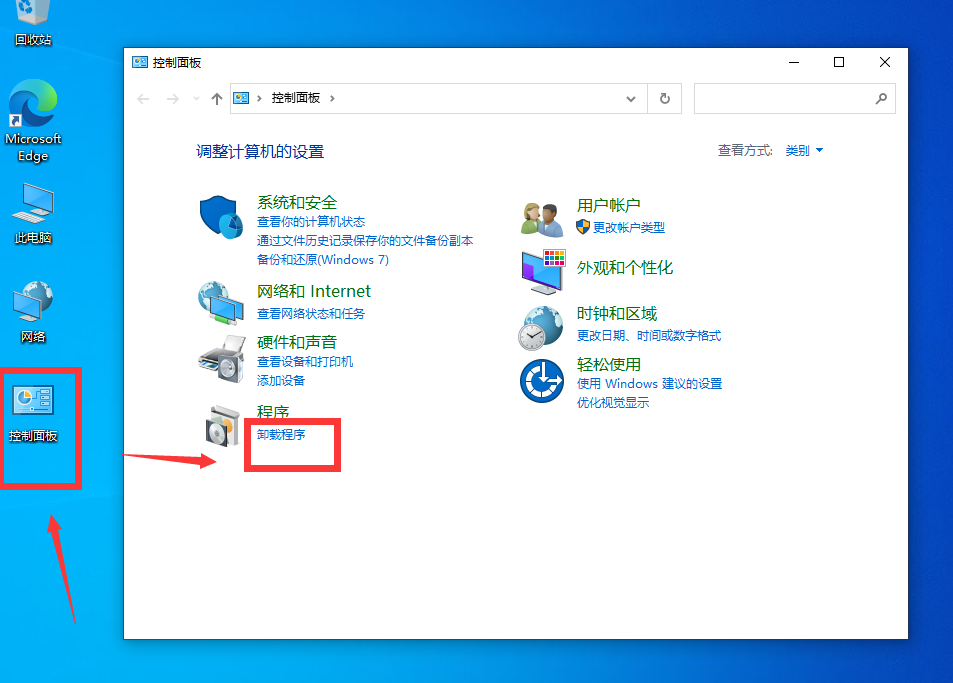
点击后,点击左方的【查看已安装的更新】。
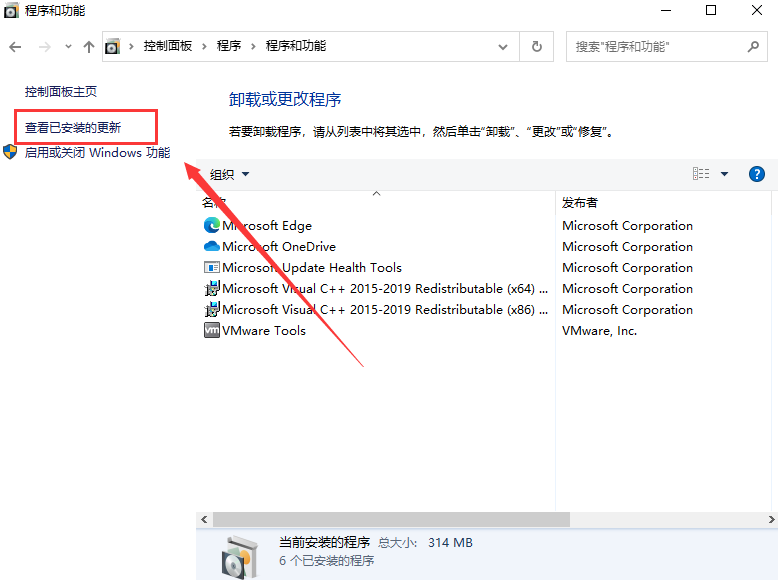
进入界面后,点击想要卸载的更新补丁,右键卸载即可。

方法二:已知补丁号,通过第三方工具卸载补丁
这款工具是联想官方出品的一款补丁卸载工具,适用于所有的电脑,用户只需要将更新补丁的kb后的数字输入点击卸载即可 。
下载地址:http://www.xitongzhijia.net/soft/232176.html
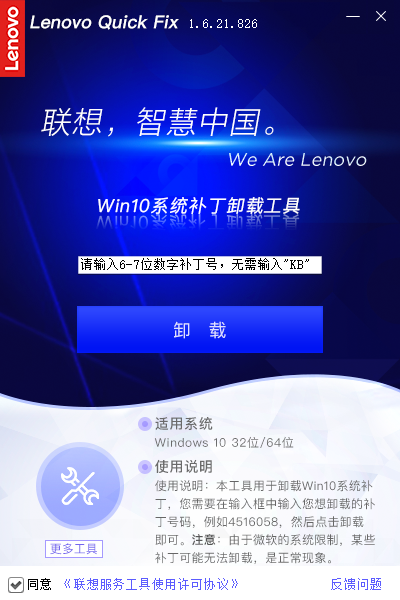
注意:卸载补丁之后请暂停Windows10的自动更新,否则过几天电脑会自动安装升级补丁,且无法卸载。
方法三:替换系统文件并修改注册表(已经集成为小工具)
使用大神制作的Fix Print Spooler工具,一键替换系统文件,并且修改注册表,无需卸载更新补丁,直接可以使用。
下载地址:http://www.xitongzhijia.net/soft/231186.html
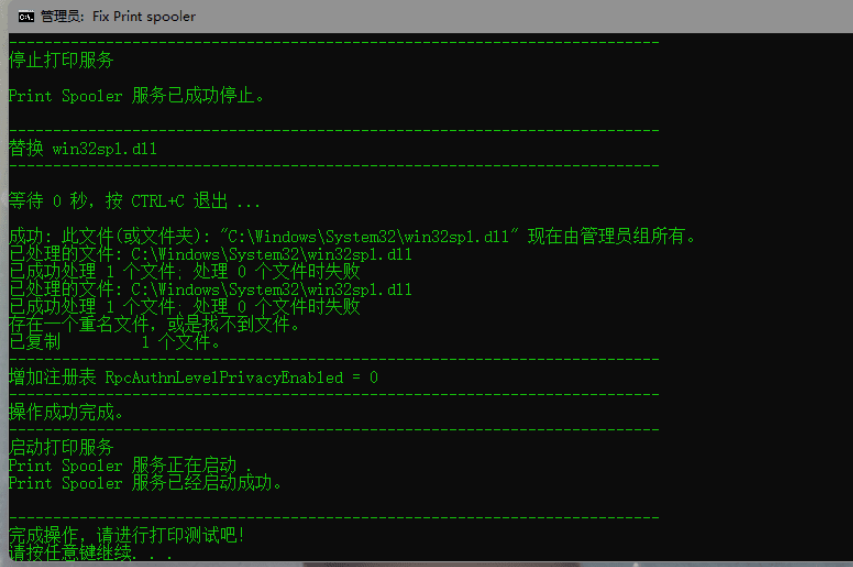
发表评论
共0条
评论就这些咯,让大家也知道你的独特见解
立即评论以上留言仅代表用户个人观点,不代表u老九立场